Преглед Кеицхаин Аппле-а: шта је то и зашто бисте га требали користити
Пассвордс јабука Ицлоуд Јунак / / April 27, 2020
Последњи пут ажурирано

Да бисте боље осигурали своје личне податке, као што су корисничка имена, лозинке и информације о кредитним картицама, користите иЦлоуд Кеицхаин.
Помоћу Аппле-овог система за управљање лозинкама, иЦлоуд Кеицхаин, можете безбедно чувати најважније информације на више уређаја. Ове информације укључују имена вашег рачуна, лозинке и бројеве кредитних картица, по потреби. Још боље, ове се информације могу синкронизирати на вашем иПхоне-у, иПад-у и Мац-у.
У овом ћете чланку сазнати више о иЦлоуд привјеску, како га користити и најбоље користити.
Шта је иЦлоуд привезак?
Аппле-ов иЦлоуд привезак нуди једну, сигурну локацију за чување личних података. Можда је најважније да се ти подаци упамте тако да можете аутоматски попуњавати садржај на вебу и у апликацијама као што су корисничка имена / лозинке, кредитне картице и друштвене пријаве. Можете да користите иЦлоуд Кеицхаин за чување лозинки за Ви-Фи и податке о кредитној картици.
Информације о иЦлоуд Кеицхаин-у заштићене су енкрипцијом од краја до краја, Аппле-овом
иЦлоуд Кеицхаин је укључен током поступка подешавања на сваком Аппле уређају. Ако нисте активирали алат током подешавања, то можете учинити касније у било ком тренутку на својим Аппле уређајима.
Како укључити иЦлоуд привезак за кључеве: иПхоне и иПад
На свом мобилном уређају:
- Тапните на Подешавања апликација на почетном екрану.
- Изаберите свој име на врху уређаја.
- Изаберите иЦлоуд.
- Славина Привезак за кључеве.
- Искључи НА Привезак за кључеве.
- Пратите било која додатна упутства која имате, овисно о уређају.
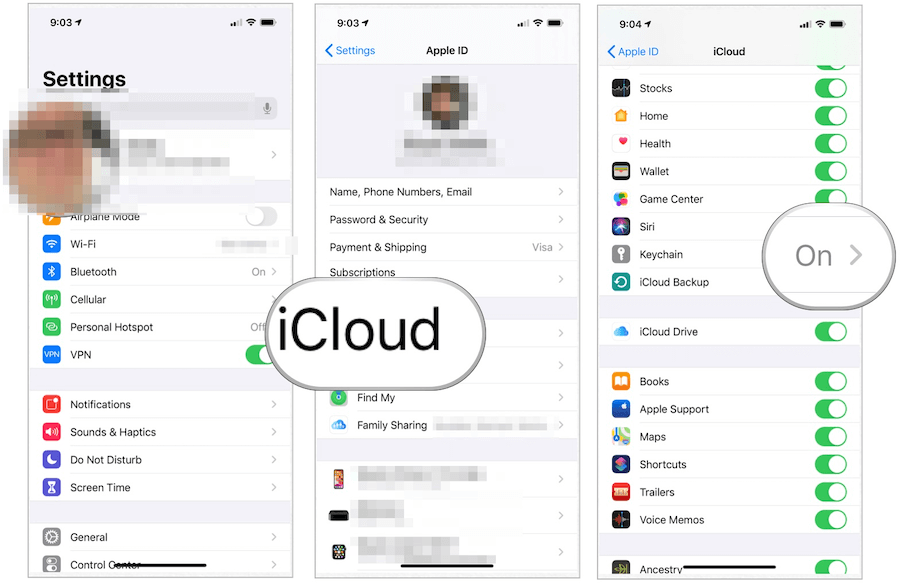
Како укључити иЦлоуд привезак: Мац
- Кликните Аппле икона у горњем левом делу екрана Мац-а.
- Изаберите Систем Преференцес.
- Изаберите Аппле ИД.
- Искључи НА Привезак за кључеве под иЦлоуд-ом.
- Пратите било која додатна упутства која имате, овисно о уређају.
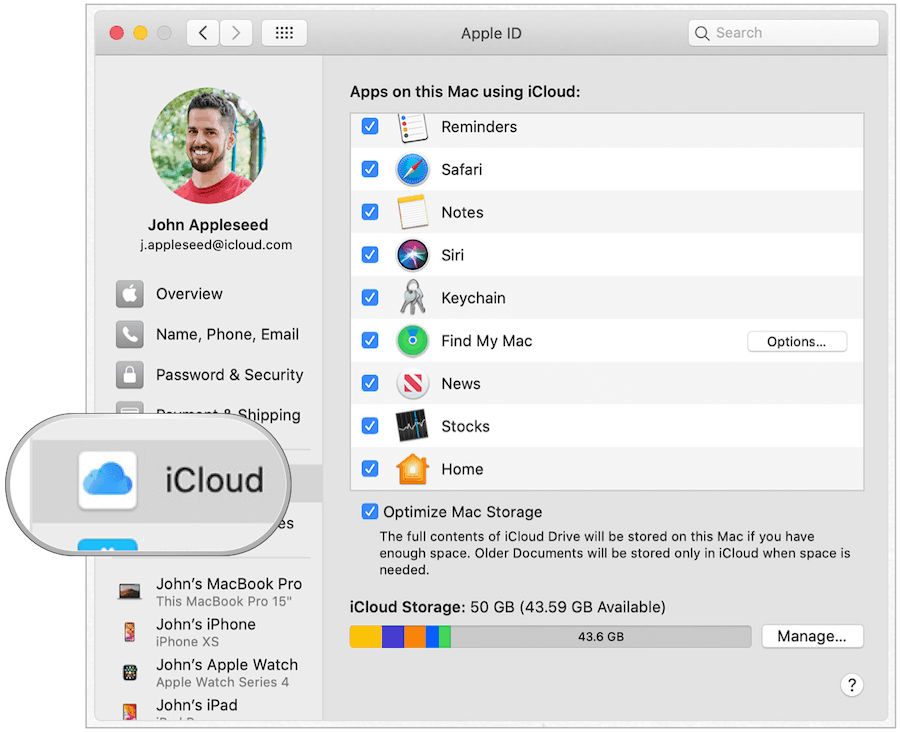
Генерисање лозинки
Разлог бр. 1 за употребу иЦлоуд Кеицхаин је чување корисничких имена / лозинки за веб локације и апликације, када је то применљиво. Ово је нешто другачије, зависно од вашег уређаја. Информације се чувају на истој локацији, без обзира на то где се комбинација користи, што има смисла када боље разумете како делује.
На пример, рецимо да сте направили корисничко име / лозинку за апликацију Нев Баланце на иПхонеу. Једном сачувана у иЦлоуд Кеицхаин, та комбинација се користи и на веб локацији Нев Баланце на Сафарију. Још боље, алат то зна и зато ће комбинацију препоручити.
О јаким лозинкама
Када кренете да креирате нову лозинку путем Сафарија или неке апликације, приметићете избор да употребите јаку лозинку. Кад је одабран, Аппле аутоматски генерише лозинку која укључује осам или више знакова, велика и мала слова и најмање број. Понекад веб локација или апликација не дозвољавају ову комбинацију. У тим случајевима требаћете да креирате лозинку која одговара појединачним захтевима.
Стварање корисничког имена / лозинке - Сафари
Следећа упутства делују на Аппле Сафари апликацији, без обзира на ваш уређај.
- Створити Нови налог на веб локацији коју посећујете
- Славина Користите јаку лозинку или направите своју лозинку.
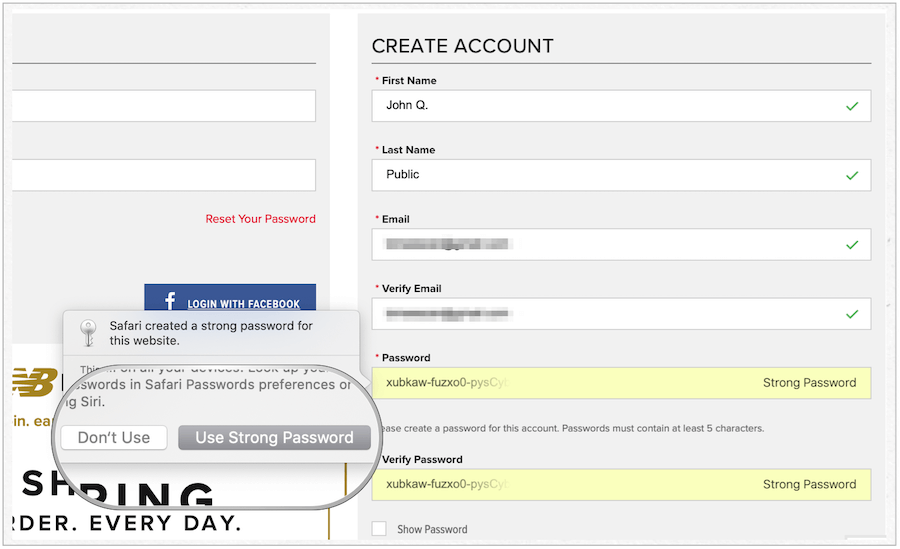
Коришћење корисничког имена / лозинке преко апликације
Након што направите своје личне податке путем веба, можете их користити за аутентификацију свог налога на веб локацији компаније, када је то применљиво.
- Славина Пријавите се у апликацији.
- Славина Лозинке у кутији.
- Узми комбинација корисничког имена / лозинке под Предложене лозинке.
- Прихватите комбинацију у апликацији.
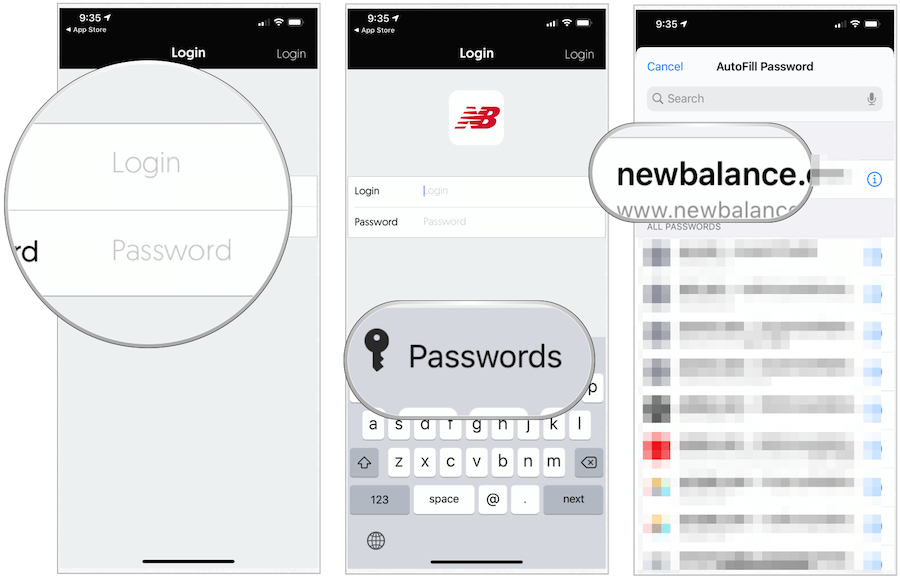
Белешка: иЦлоуд привезак за кључеве није савршен; корисничка имена / лозинке креиране на једној локацији неће се преносити на другу. У тим случајевима мораћете да их додате ручно.
Управљате сачуваним лозинкама, другим информацијама
Можете пронаћи текућу листу сачуваних иЦлоуд Кеицхаин информација и у Сафарију (на Мац-у) и у апликацији Сеттингс (на иПхонеу и иПаду). Можете да ажурирате или обришете ове информације у било ком тренутку. Када то учините, промене се синхронизују на осталим уређајима.
Проналажење информација о иЦлоуд Кеицхаин на Мацу
- Отвори Апликација Сафари на Мац-у.
- Изаберите Сафари> Подешавања на левој страни Мац алатне траке на врху.
- Кликните Картица Лозинка. Пријавите се помоћу системске лозинке.
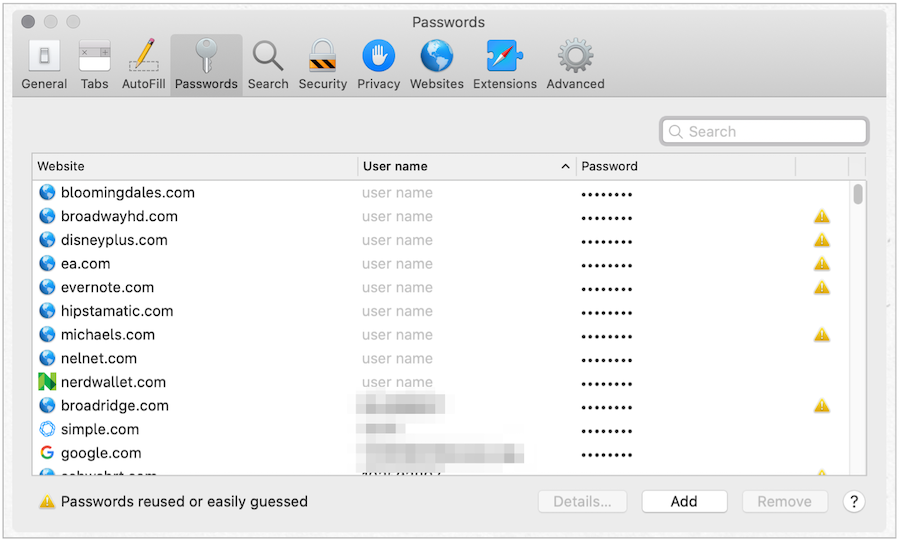
Одавде:
- Употреба Претрага да бисте пронашли веб локацију коју желите да прегледате.
- Означите веб сајт желите да проверите.
- Изаберите Детаљи да бисте видели корисничко име и лозинку за веб локацију.
- Унесите промене, по потреби.
- Изаберите Избриши да уклоните информације са веб локације или Додати да бисте додали нове информације о веб локацији.
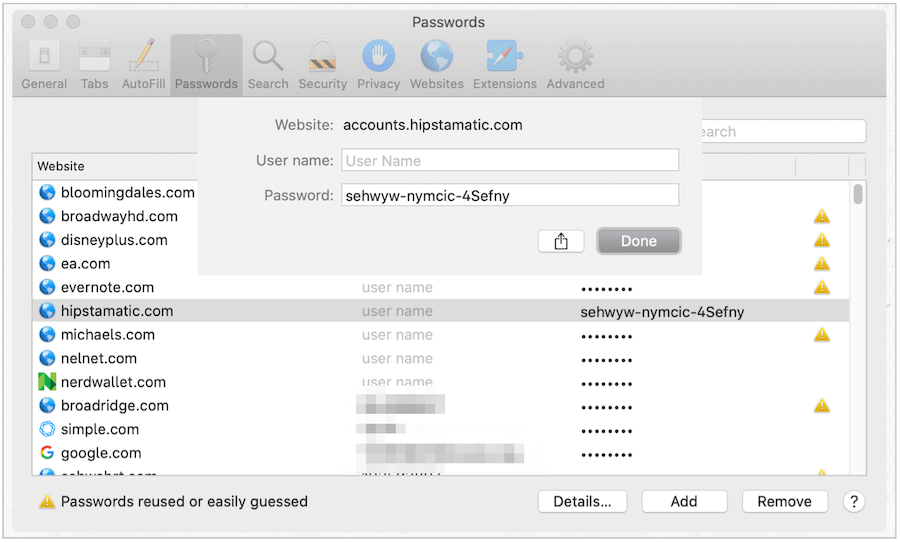
Проналажење информација о иЦлоуд Кеицхаин на иПхонеу или иПаду
На свом мобилном уређају:
- Додирните Апликација за подешавања на почетном екрану.
- Изаберите Лозинке и рачуни.
- Изаберите Лозинке за веб локације и апликације.
- Употреба Претрага да бисте пронашли веб локацију коју желите да прегледате.
- Тапните на веб сајт желите да проверите или превучете прстом удесно надесно и изаберете Избриши за брисање уноса.
- Изаберите Уредити да унесете промене.
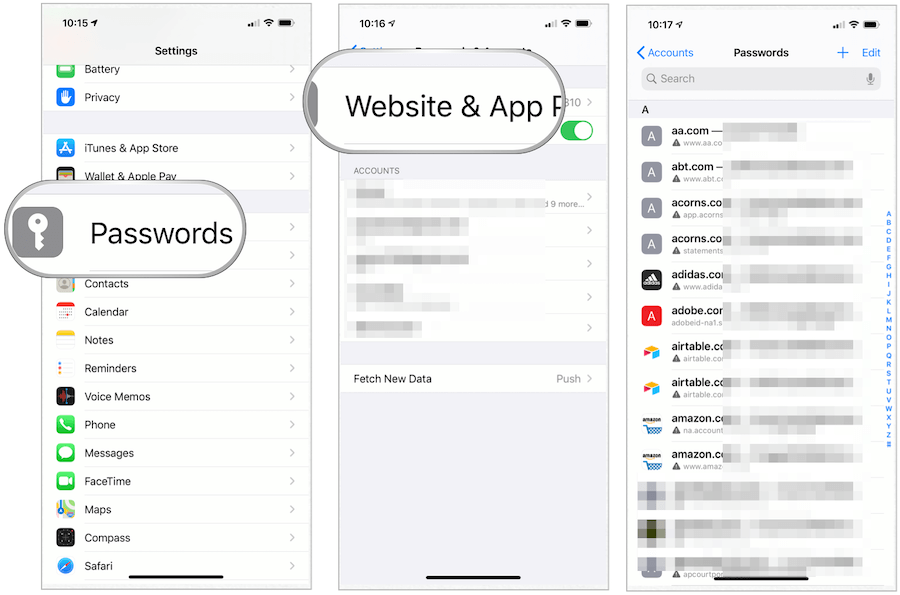
Шта је са кредитним картицама?
Када на веб локацију или апликацију додате податке о кредитној или банковној картици, иЦлоуд Кеицхаин ће предложити да податке сачувате за каснију употребу. Када то учините, добићете упит да их употребите када покушате обавити куповину на другом месту. Ово поново делује само на веб локацији и апликацијама Аппле Сафари. иЦлоуд Кеицхаин ће аутоматски додати број ваше картице и датум истека. Међутим, мораћете да додате 3- или четвороцифрени безбедносни код сваки пут.
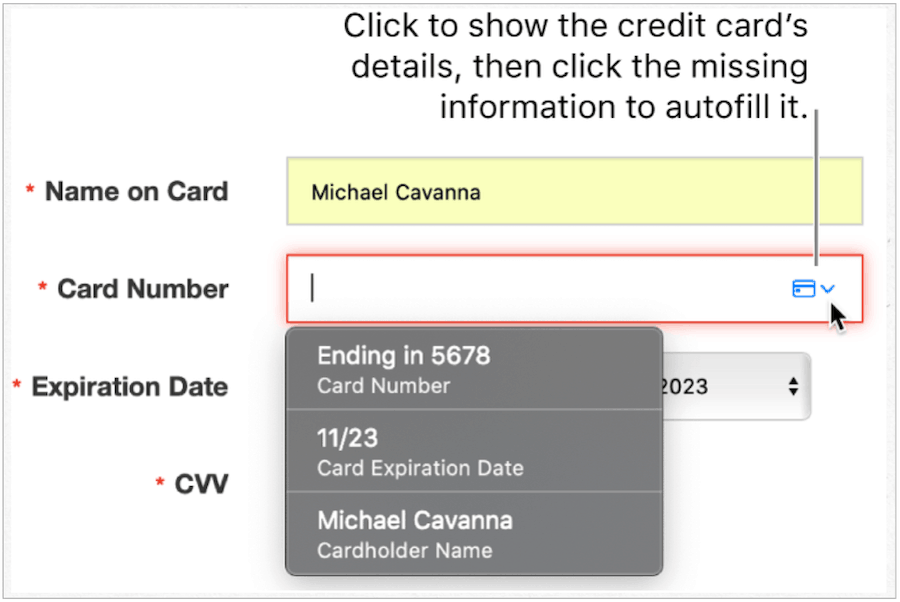
Прилагодба података о банкарским картицама
Податке о банковној или кредитној картици на иЦлоуд Кеицхаин можете мијењати или брисати путем Сафарија и иПхоне / иПада. На Сафарију на Мачу:
- Отвори Апликација Сафари на Мац-у.
- Изаберите Сафари> Подешавања на левој страни Мац алатне траке на врху.
- Кликните Картица за аутоматско попуњавање. Пријавите се помоћу системске лозинке.
- Изаберите Уредити поред Кредитне картице.
- Изаберите Додати да додате нову банковну картицу.
- Означите картица коју желите да избришете, а затим кликните на Избриши.
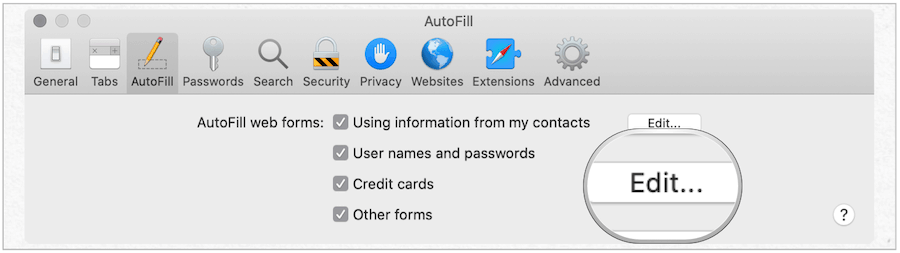
На иПхонеу или иПаду:
- Покрените Апликација за подешавања на вашем иПхонеу или иПаду.
- Славина Сафари.
- Изаберите Аутоматско попуњавање.
- Изаберите Спремљене кредитне картице.
- Додирните Додај кредитну картицу да бисте додали нову картицу.
- Означите картица коју желите да избришете, тапните на Уредити.
- Изаберите Избриши кредитну картицу.
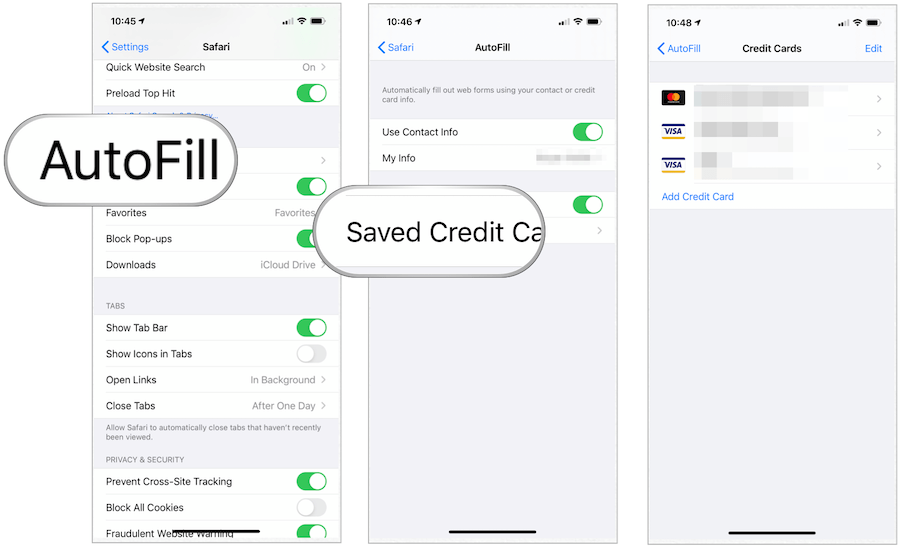
Хакирање представља значајан проблем на свим платформама и уређајима. Да бисте боље осигурали своје личне податке, као што су корисничка имена, лозинке и информације о кредитним картицама, користите иЦлоуд Кеицхаин. Бесплатан је и доступан на мацОС-у, иОС-у и иПад уређајима.



